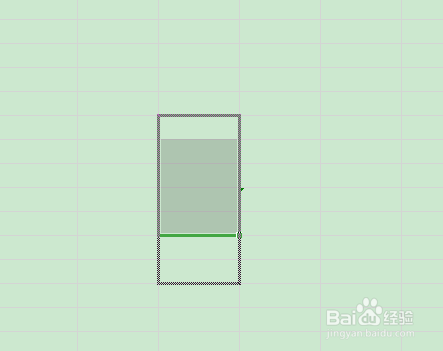1、如图我们新建一个excel文档用于演示。
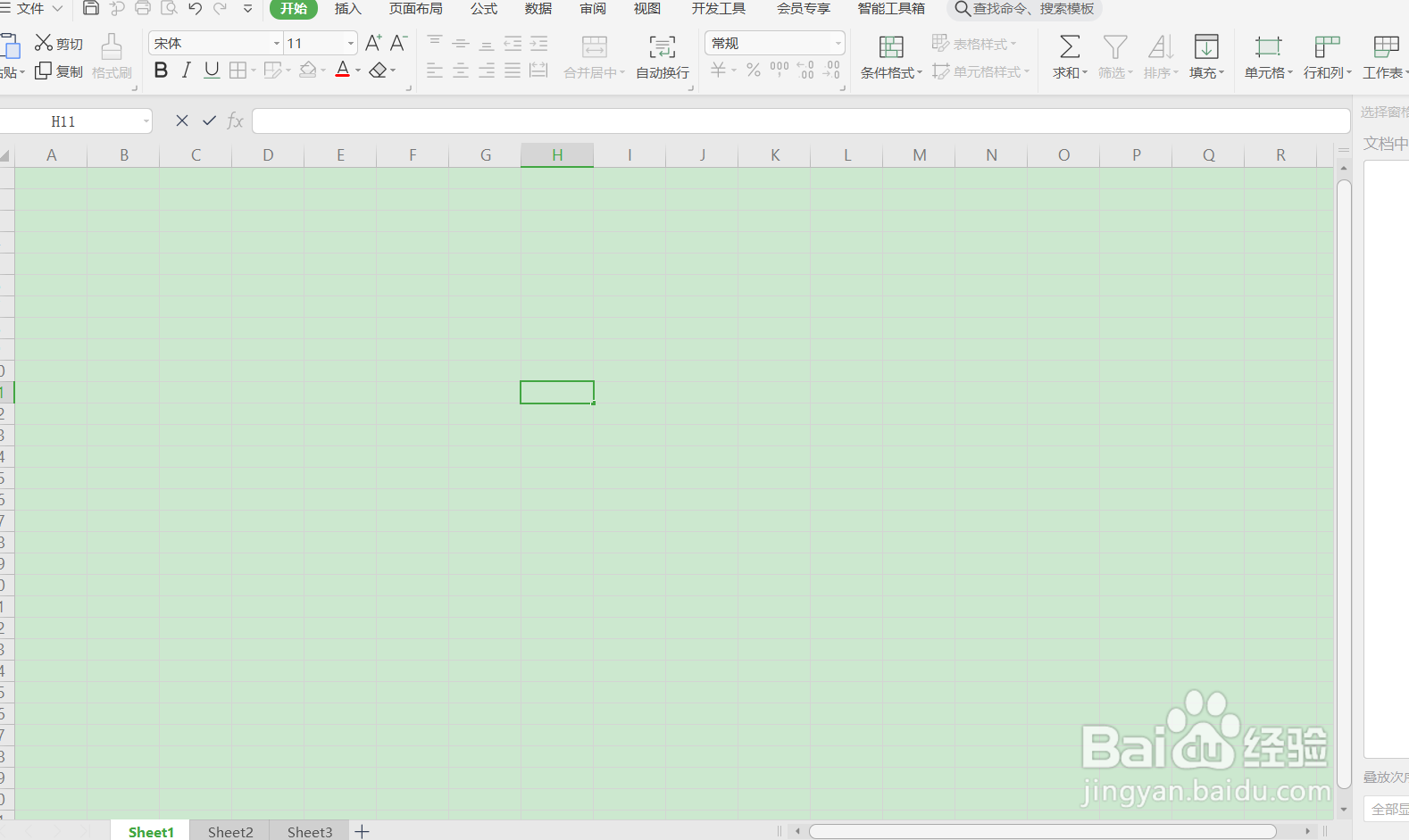
2、如图我们选中单元格后发现没有“+”的拖放功能。
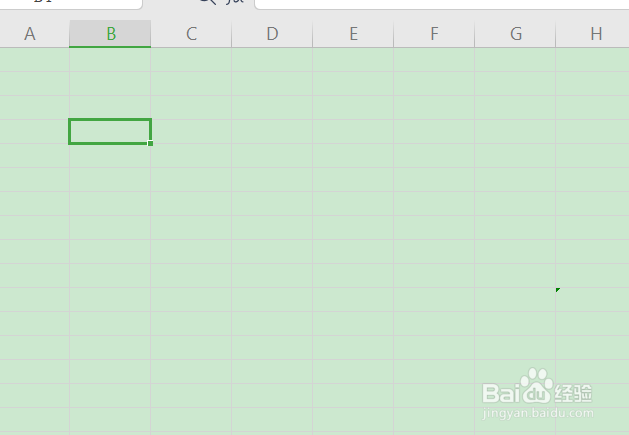
3、如图我们 在功能区找到“文件”-“选项”。
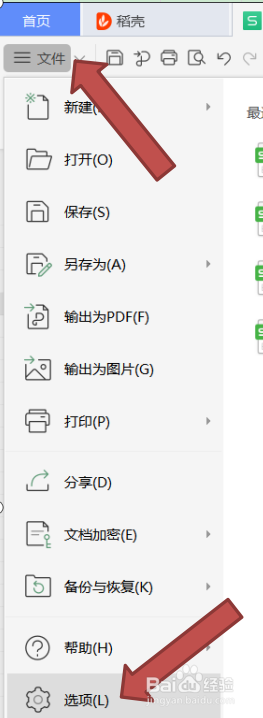
4、如图我们进入“选项”的设置窗口。
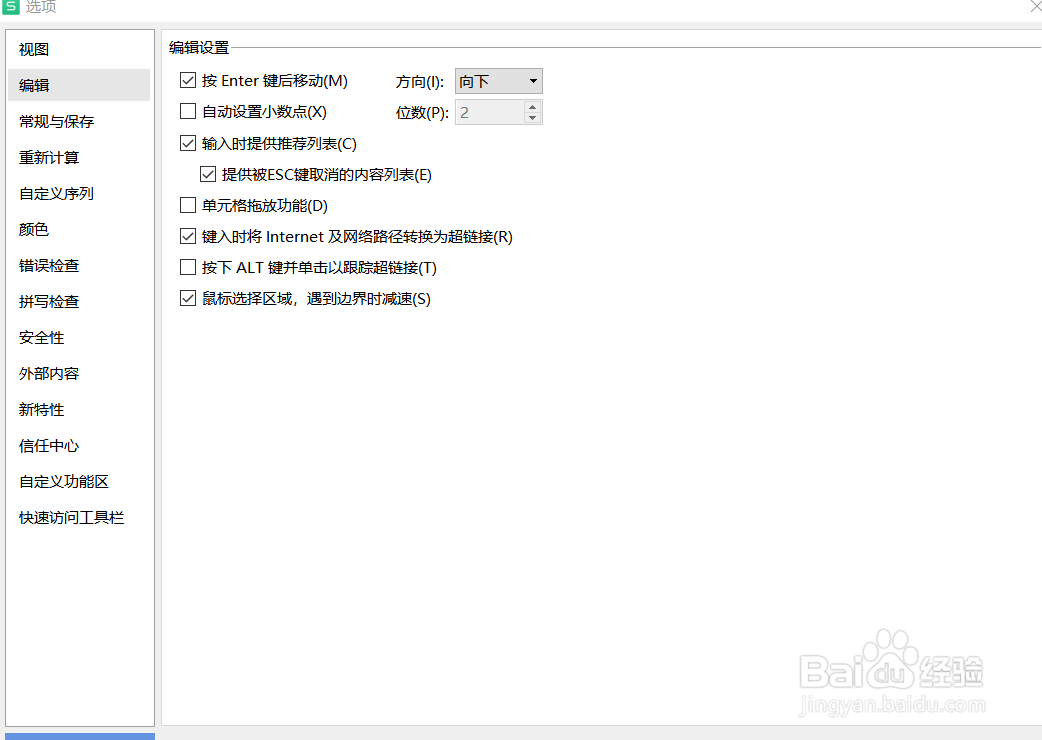
5、如图我们选择“编辑”-勾选“单元格拖放功能”。
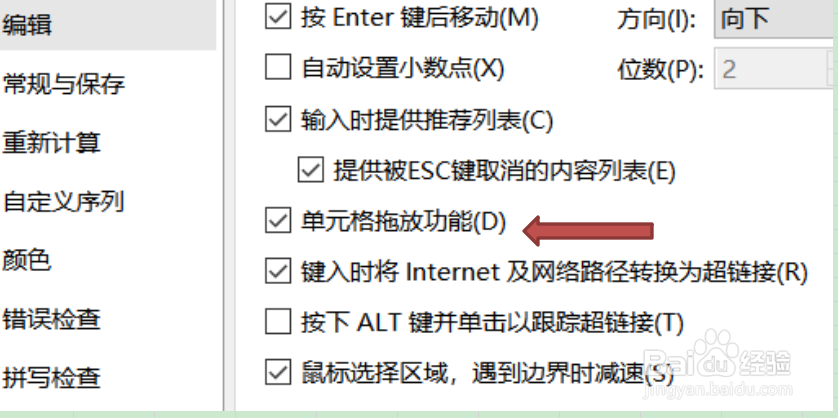
6、如图通过操作我们就可以重新设置单元格的拖放功能了。
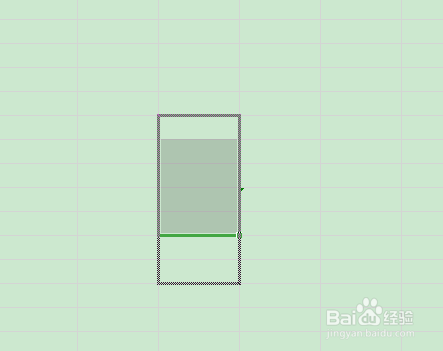
时间:2024-11-01 05:23:54
1、如图我们新建一个excel文档用于演示。
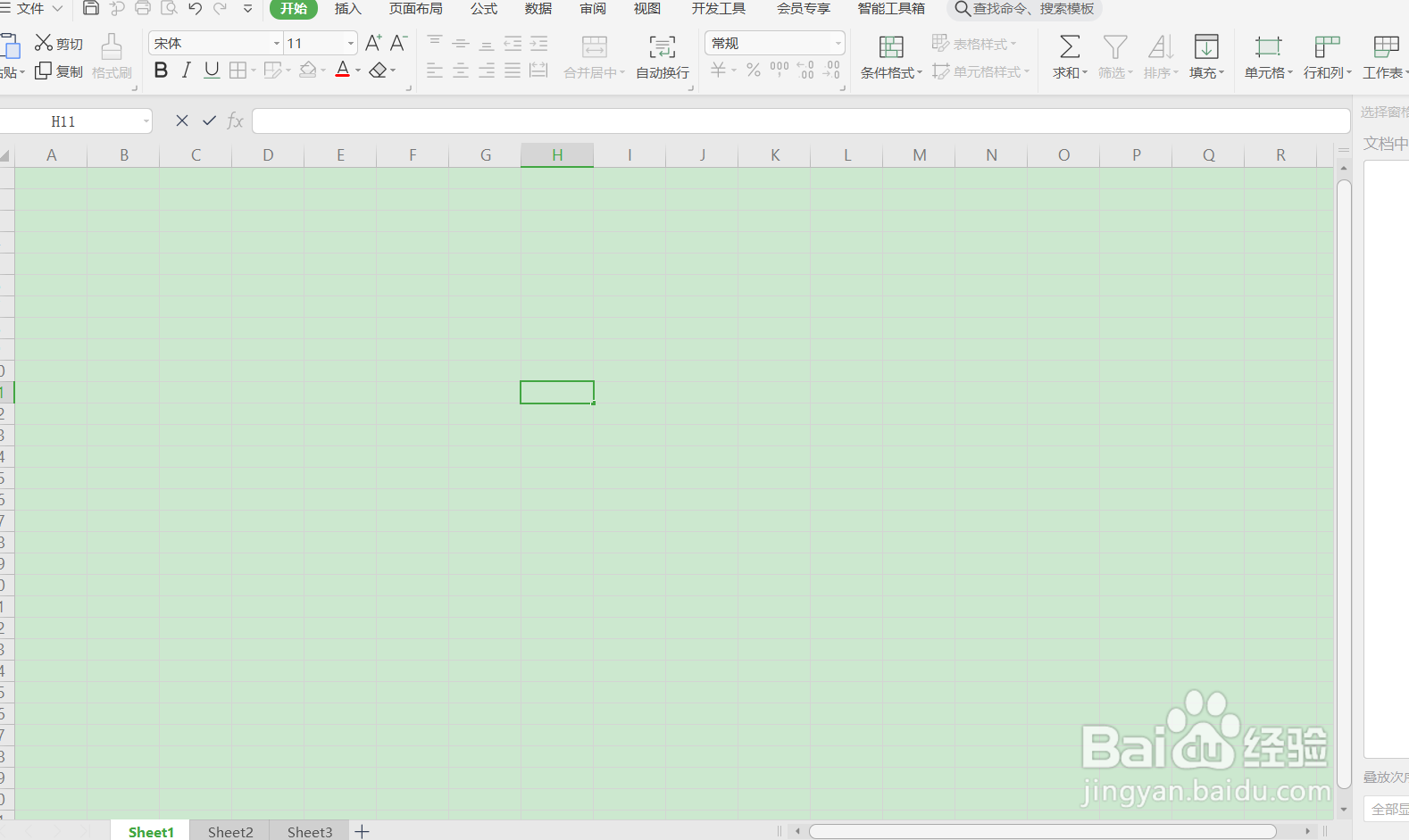
2、如图我们选中单元格后发现没有“+”的拖放功能。
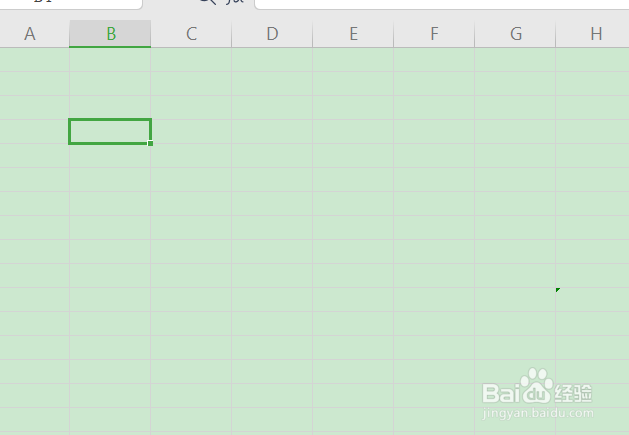
3、如图我们 在功能区找到“文件”-“选项”。
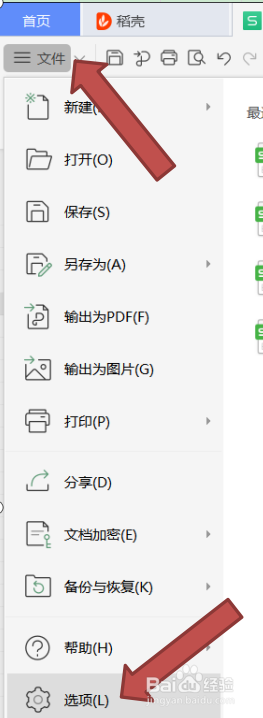
4、如图我们进入“选项”的设置窗口。
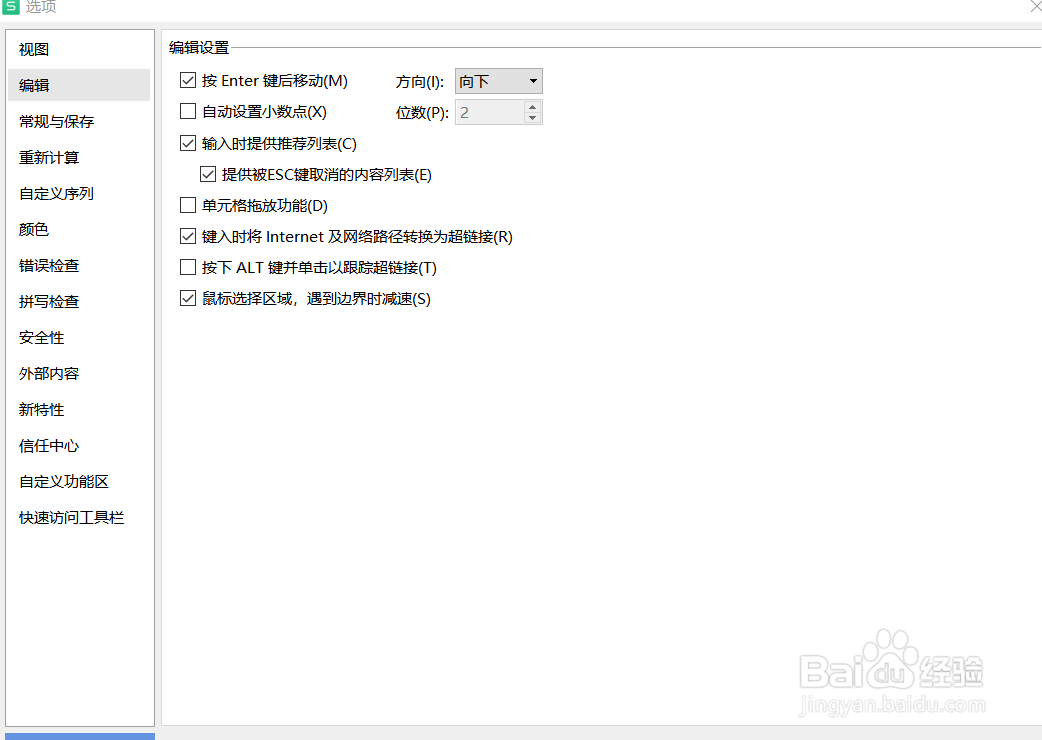
5、如图我们选择“编辑”-勾选“单元格拖放功能”。
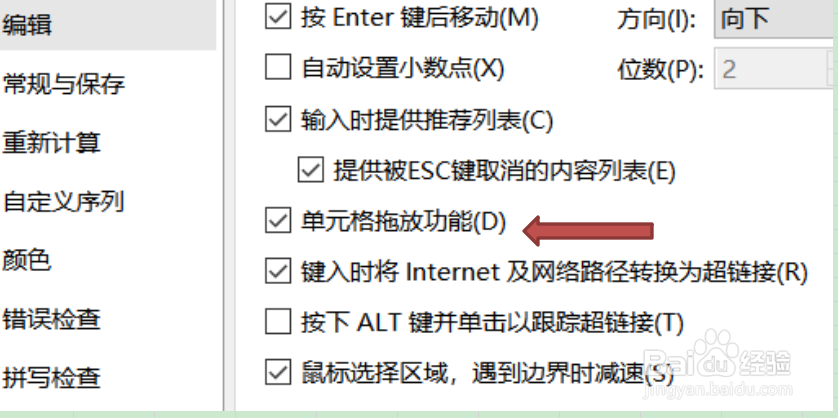
6、如图通过操作我们就可以重新设置单元格的拖放功能了。